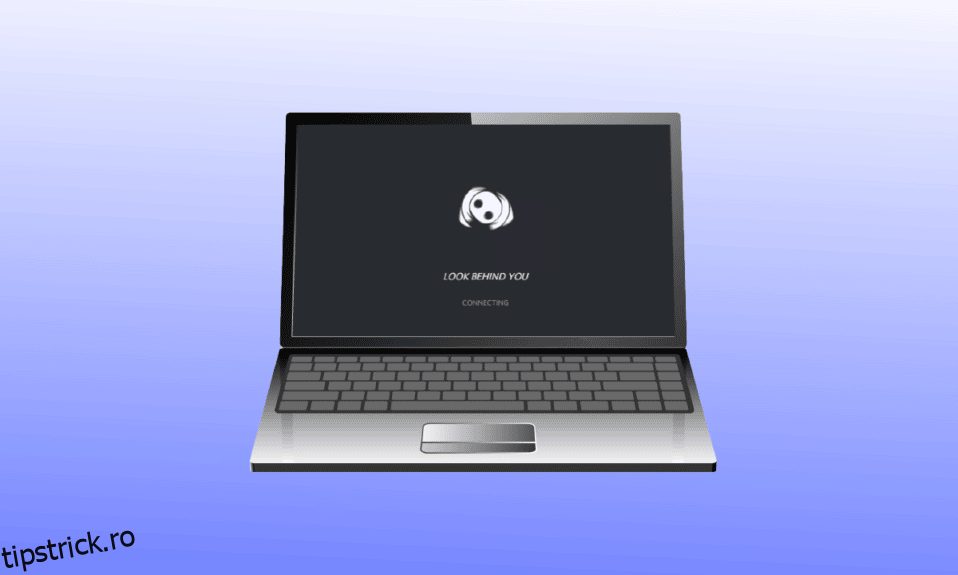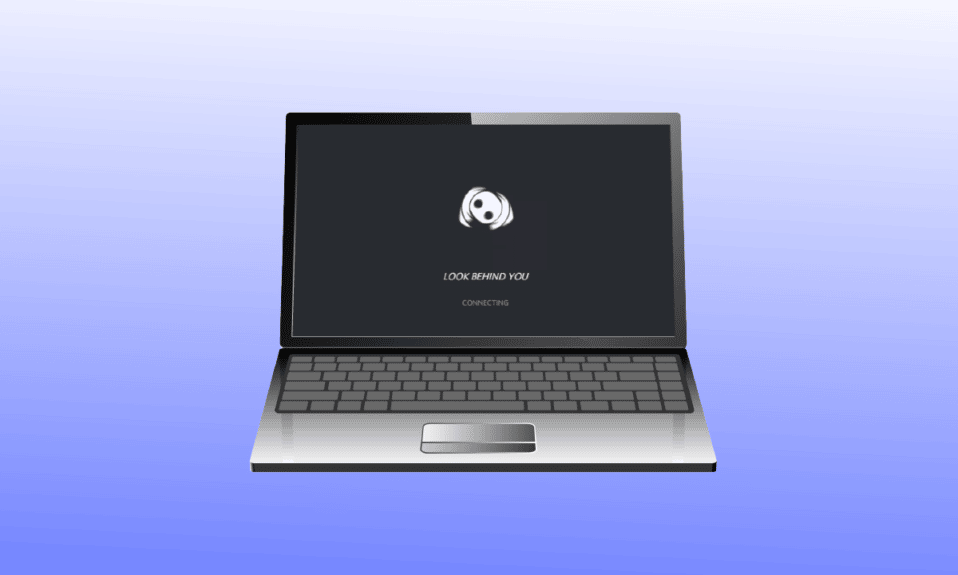
Discord este principala platformă de socializare prin care jucătorii pot comunica. Cu toate acestea, mulți utilizatori se confruntă cu Discord blocat pe un ecran de încărcare și probleme de conectare pentru totdeauna. Dacă acesta este cazul și pentru tine, atunci nu trebuie să-ți faci griji! Avem un ghid perfect care vă va învăța cum să remediați problema Discord blocată pe ecranul de conectare. De asemenea, am discutat despre motivele care pot cauza problema menționată. Deci, continuă să citești!
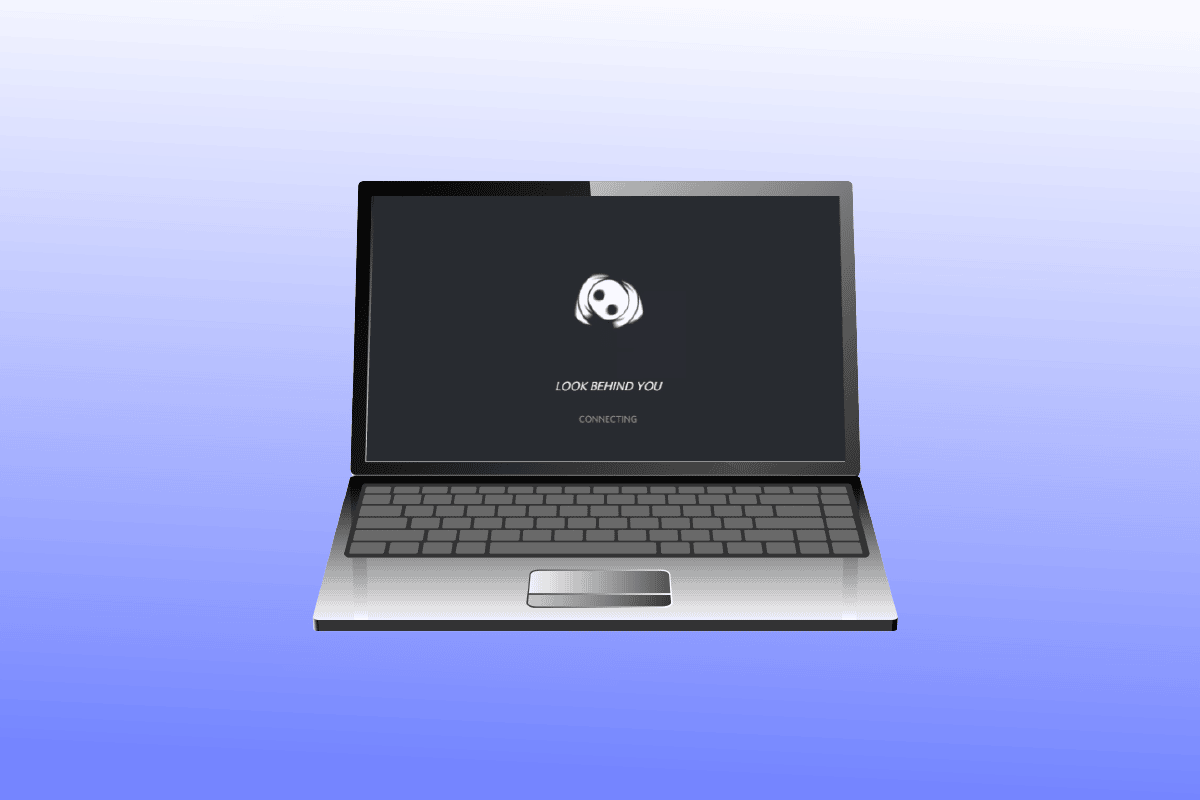
Cuprins
Cum să remediați Discord blocat pe ecranul de conectare
Următoarele sunt cauzele posibile ale blocării Discord pe o problemă cu ecranul de încărcare.
- Probleme de conexiune la rețea.
- Setări incorecte pentru dată și oră.
- Programe malware și viruși.
- Discord blocat de paravanul de protecție Windows.
- Fișiere de instalare Discord corupte.
Înainte de a urma pașii de depanare pentru a remedia problema, trebuie să verificați dacă există întreruperi în serverele Discord. Viziteaza Starea serverului Discord pagină.
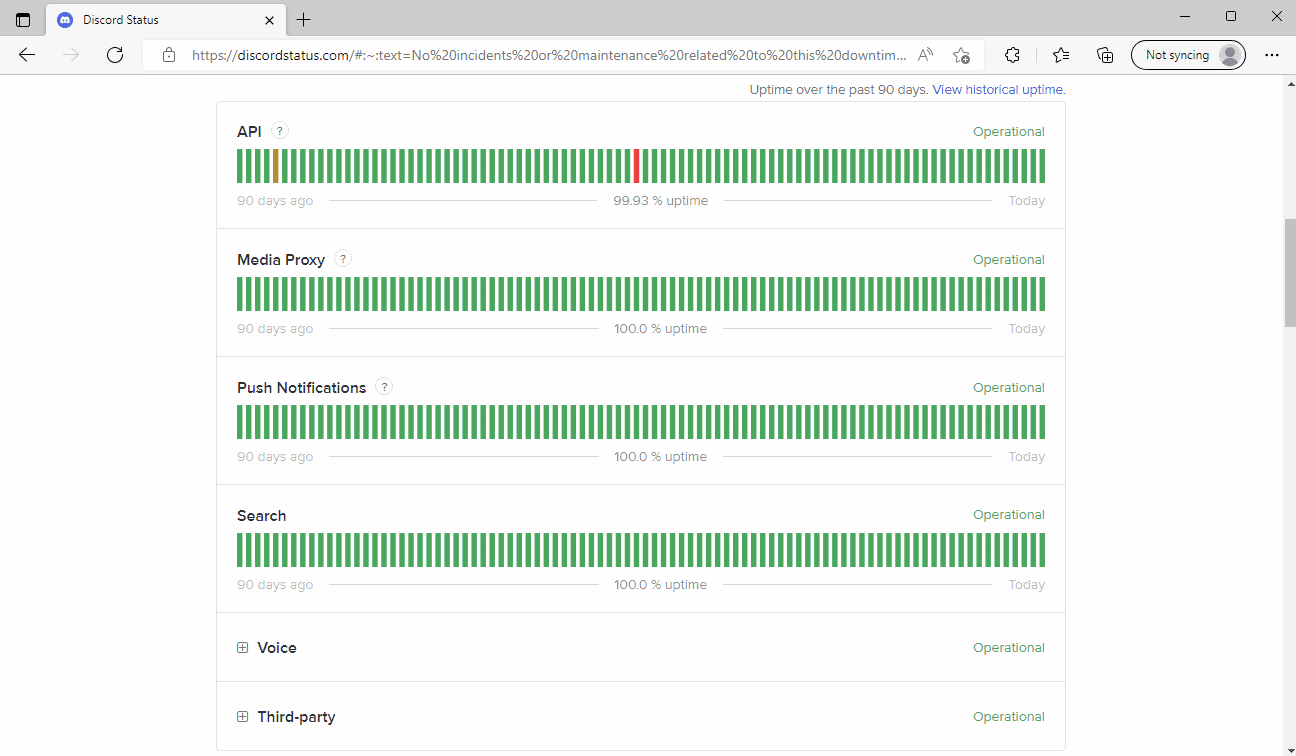
Dacă serverele Discord funcționează fără probleme, atunci trebuie să efectuați metodele de depanare date pentru a rezolva problema Discord blocată pe ecranul de conectare.
Metoda 1: Reporniți routerul
În primul rând, reporniți routerul de internet pentru a remedia eventualele erori temporare din conexiunea la rețea. Mai jos sunt pașii pentru a reporni routerul.
1. Apăsați butonul de pornire al routerului Wi-Fi.
 Imagine de OpenClipart-Vectors de la Pixabay
Imagine de OpenClipart-Vectors de la Pixabay
2. Apoi, scoateți cablul de alimentare și așteptați până când puterea este golită complet de la condensatori.
3. Acum, conectați cablul de alimentare și porniți din nou routerul.
Metoda 2: Închideți programele aflate în conflict
Dacă există aplicații aflate în conflict în computerul dvs. care creează erori cu Discord care duc la probleme de conexiune cu Discord, atunci închideți acele programe. Dacă încheiați acele procese conflictuale, atunci acest lucru poate rezolva problema. Citiți ghidul nostru pentru a termina sarcina în Windows 10.
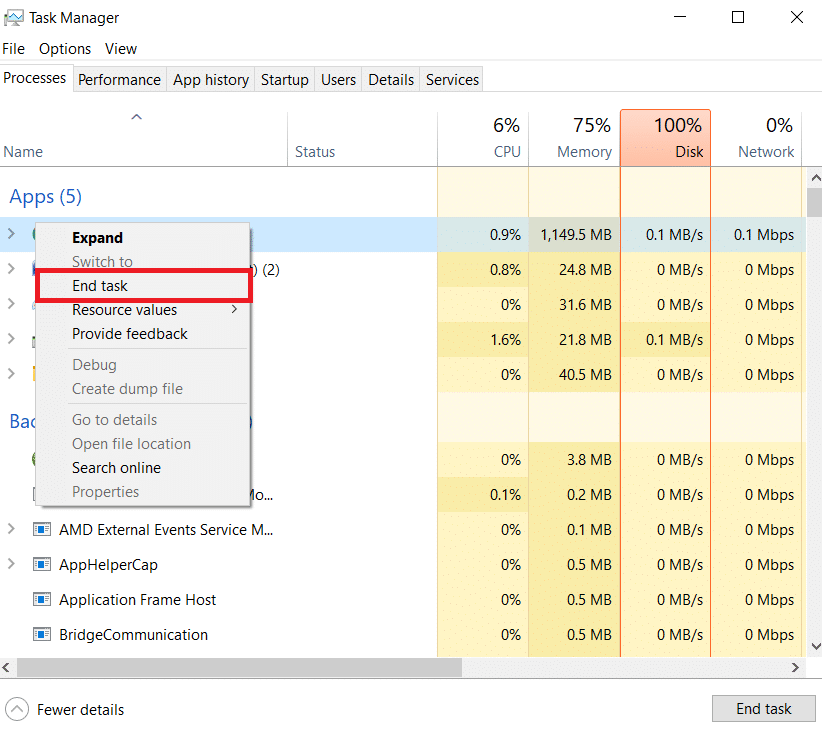
Metoda 3: Schimbați adresa DNS
O altă soluție comună pentru Discord blocat pe problema ecranului de conectare este schimbarea setării DNS pe sistemul dvs. Puteți utiliza serverul Google DNS sau serverul OpenDNS pentru a remedia problema. Urmați ghidul nostru cu privire la 3 moduri de a modifica setările DNS pe Windows 10.
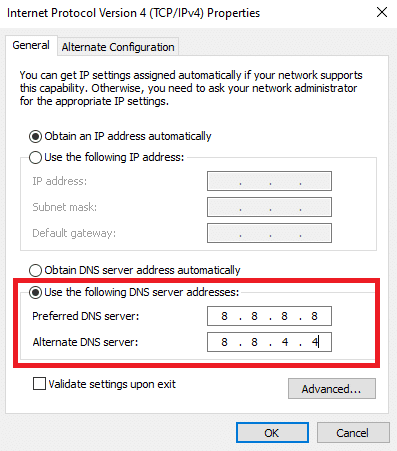
Metoda 4: Ștergeți memoria cache DNS
Dacă schimbarea DNS-ului nu rezolvă problemele de conectare Discord pentru totdeauna, atunci încercați să ștergeți memoria cache DNS. Urmați ghidul nostru pentru a șterge memoria cache DNS în Windows 10.

Metoda 5: Opriți serverul proxy
O altă metodă de a remedia problema Discord blocată pe ecranul de conectare este dezactivarea VPN-ului și a serverului proxy dacă sunt activate. Citiți ghidul nostru pentru a dezactiva VPN și serverul proxy pe Windows 10.
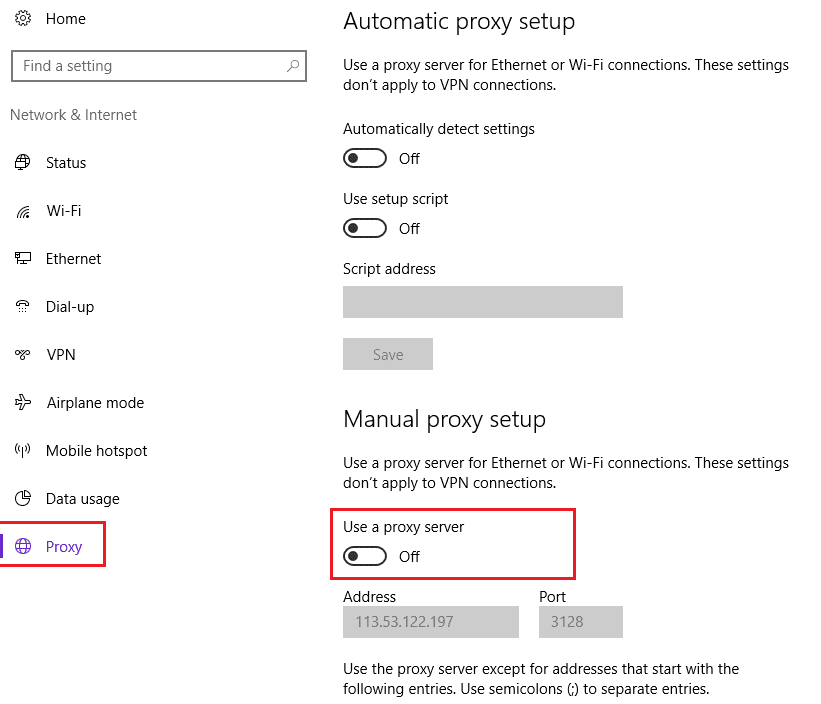
Metoda 6: Schimbați setările de dată și oră
Setările incorecte pentru dată și oră pot crea, de asemenea, erori în aplicația Discord. Windows are o funcție automată de dată și oră, unde le setează automat în funcție de regiunea în care vă aflați. Astfel, puteți activa funcția automată de dată și oră. Consultați ghidul nostru pentru a schimba setările de dată și oră pe Windows 10.
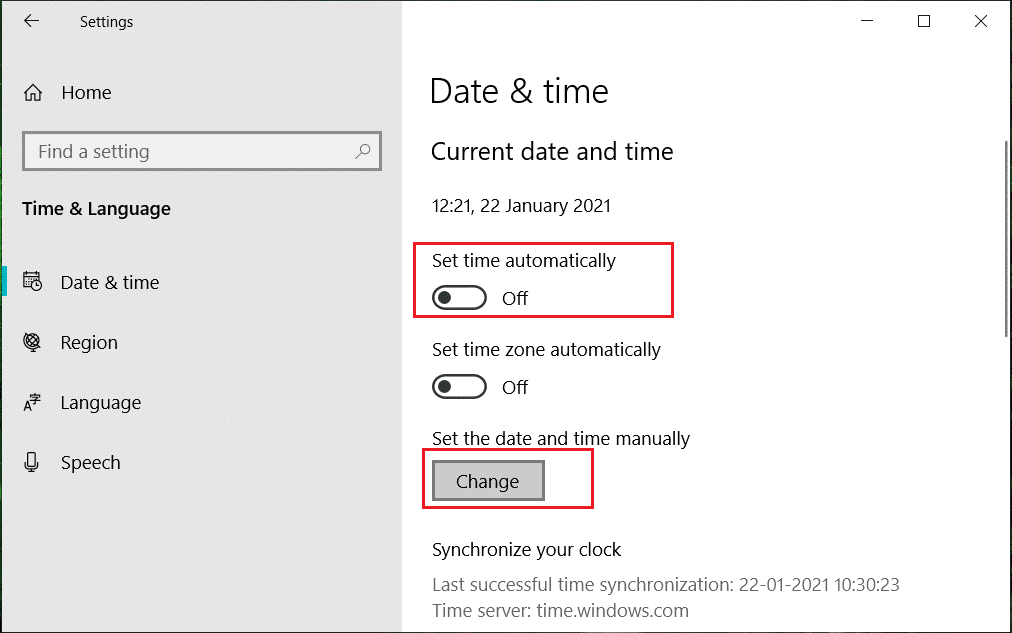
Metoda 7: Executați scanări malware
Pe computerul dvs. pot exista programe malware și viruși care pot cauza ca acest Discord să se blocheze pe o problemă a ecranului de încărcare. Deci, trebuie să verificați dacă acesta este cazul. Urmați ghidul nostru pentru a rula o scanare antivirus pe computer.
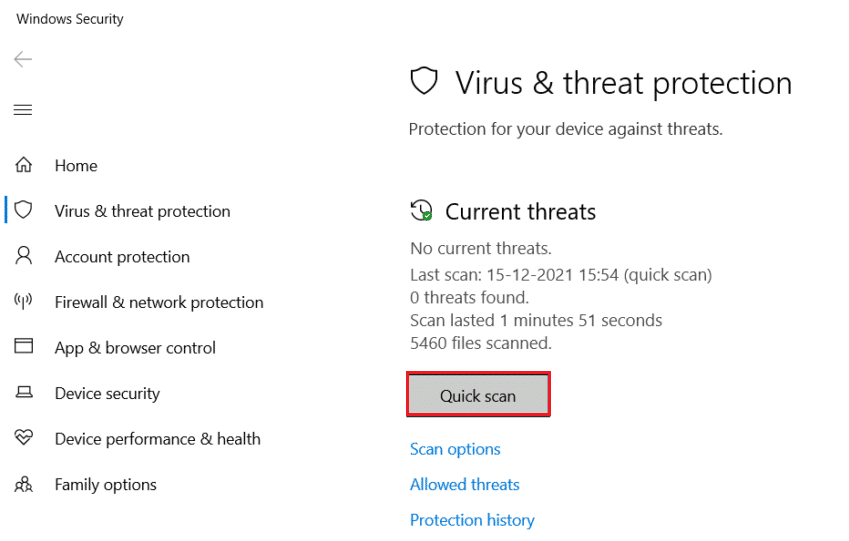
Metoda 8: Permiteți Discord prin Windows Firewall
Dacă programul Discord este blocat de Windows Firewall, atunci acest lucru poate duce la probleme de conexiune Discord. Urmați ghidul nostru pentru a permite sau bloca aplicații prin Windows Firewall.

Metoda 9: Dezactivați temporar paravanul de protecție Windows (nu este recomandat)
Dacă permiterea aplicației Discord în paravanul de protecție Windows încă nu a remediat problema Discord blocată pe ecranul de conectare, atunci puteți dezactiva temporar paravanul de protecție. Consultați ghidul nostru despre cum să dezactivați Windows 10 Firewall.
Notă: Nu vă recomandăm să dezactivați Windows Defender Firewall pe PC-ul Windows, deoarece protejează computerul de malware.
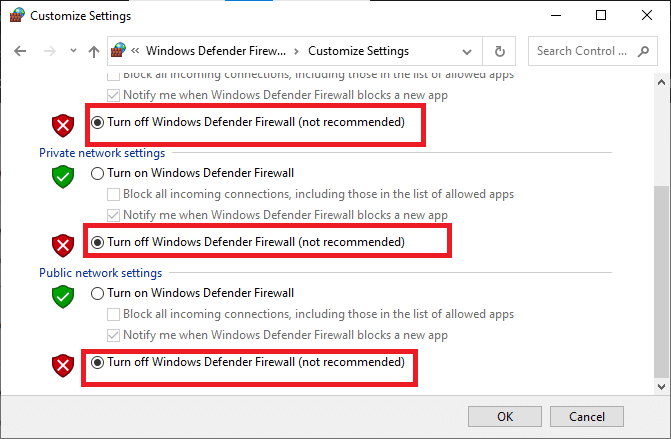
Metoda 10: Reinstalați programul Discord
O altă modalitate este să reinstalați Discord cu o nouă configurare pentru a remedia problema de conectare Discord pentru totdeauna. Aplicația ar fi putut fi infectată cu fișiere corupte sau defecte. Efectuați următorii pași pentru a reinstala aplicația și a remedia problema Discord blocată pe ecranul de conectare.
1. Apăsați simultan tastele Windows + I pentru a lansa Setările Windows.
2. Deschideți setarea Aplicații.

3. Localizați aplicația Discord și faceți clic pe opțiunea Dezinstalare.
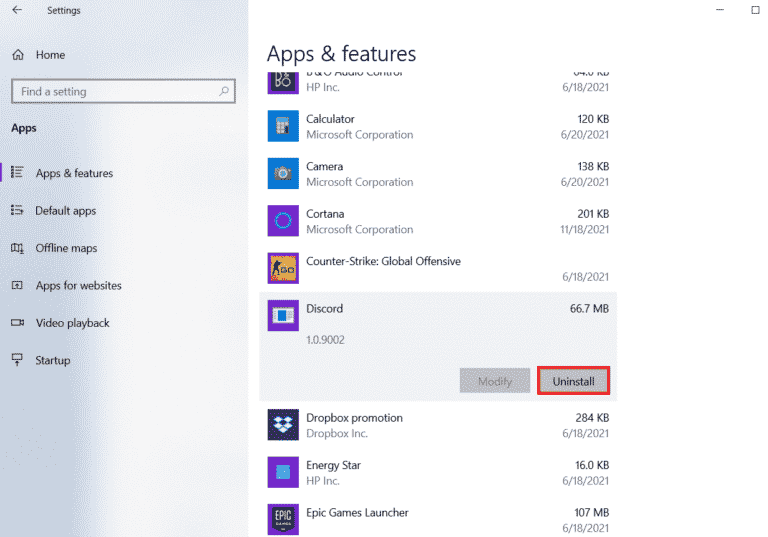
4. Apoi, faceți clic pe opțiunea Uninstall din nou pentru a confirma și a dezinstala programul.
5. Acum, apăsați împreună tastele Windows + E pentru a lansa File Explorer.
6. Navigați la următoarea cale de locație pentru a deschide fișierul Discord.
C:UsersUSERNAMEAppDataLocal
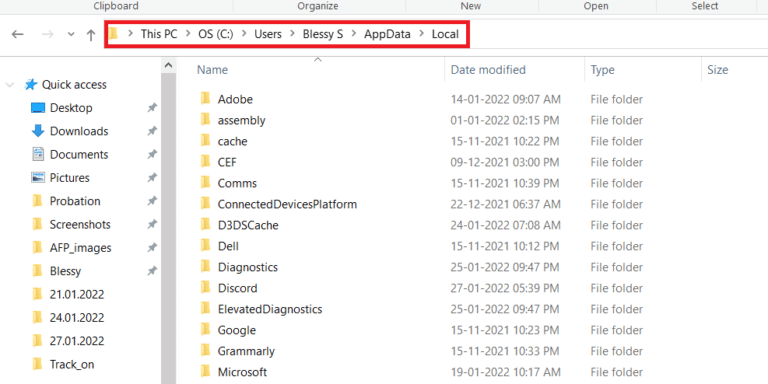
7. Acum, faceți clic dreapta pe fișierul Discord și selectați opțiunea Ștergere.
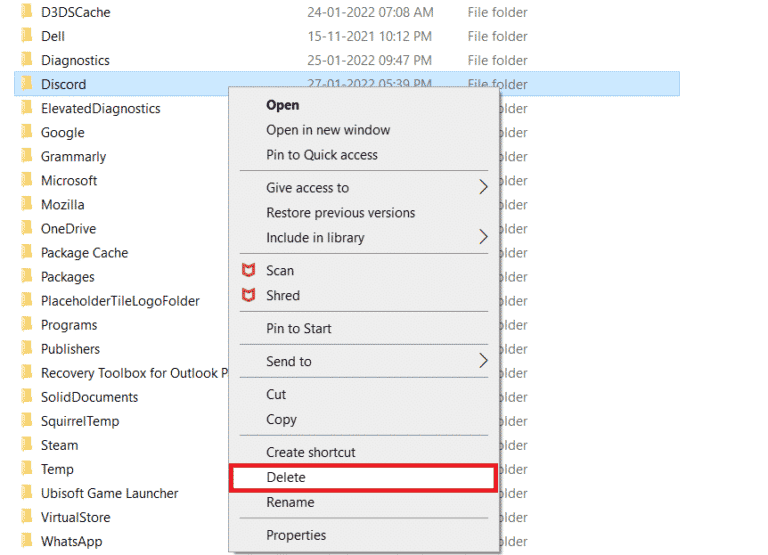
8. Apoi, vizitați oficialul Site-ul Discord și faceți clic pe butonul Descărcare pentru Windows.
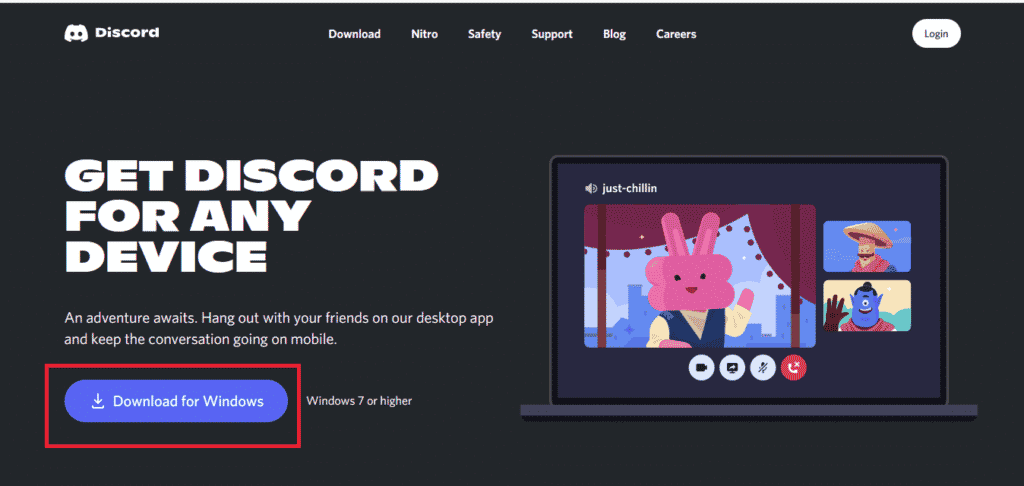
9. Acum, după ce fișierul de instalare este descărcat, faceți dublu clic pe fișierul DiscordSetup.exe pentru a-l instala pe computerul Windows.
![]()
10. Odată ce programul este instalat, lansați Discord pentru a verifica dacă Discord a rămas blocat pe o eroare a ecranului de încărcare pe Windows 10.
***
Sperăm că acest ghid a fost util și că ați reușit să remediați problema Discord blocată pe ecranul de conectare. Spuneți-ne care metodă a funcționat cel mai bine pentru dvs. pentru a rezolva problemele de conexiune Discord pe sistemul dvs. Dacă aveți întrebări sau sugestii, nu ezitați să le trimiteți în secțiunea de comentarii de mai jos.